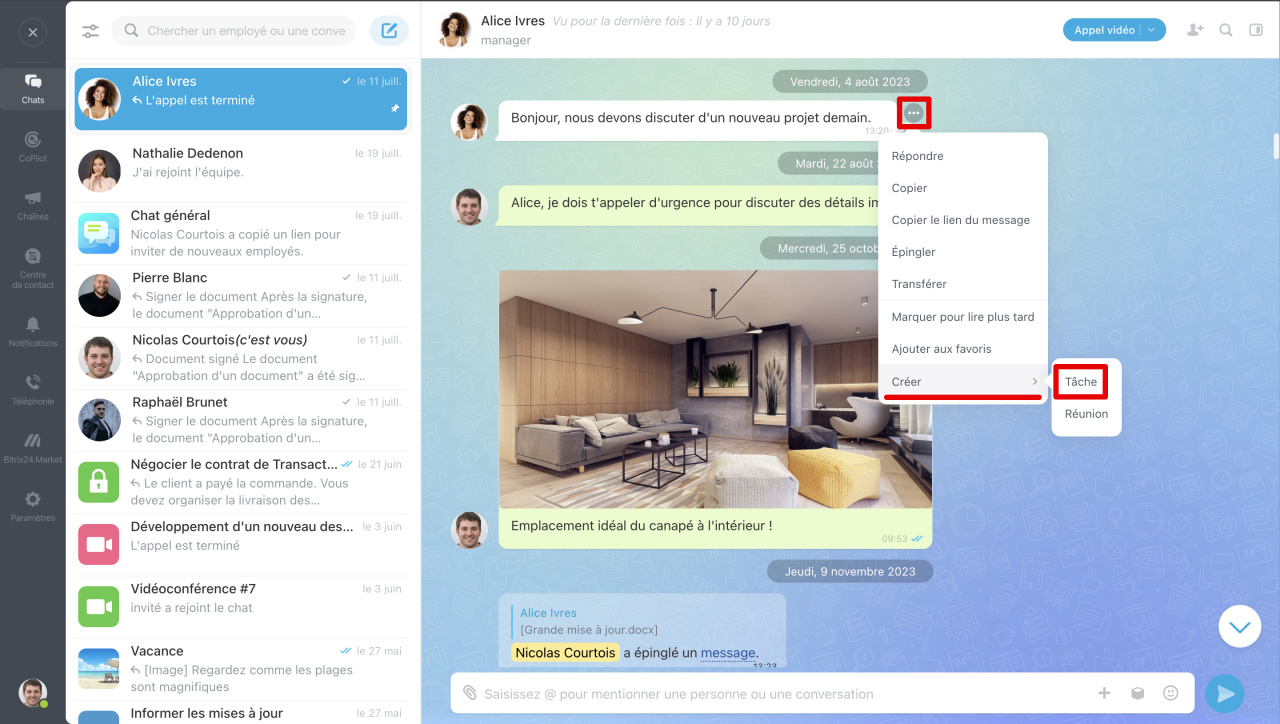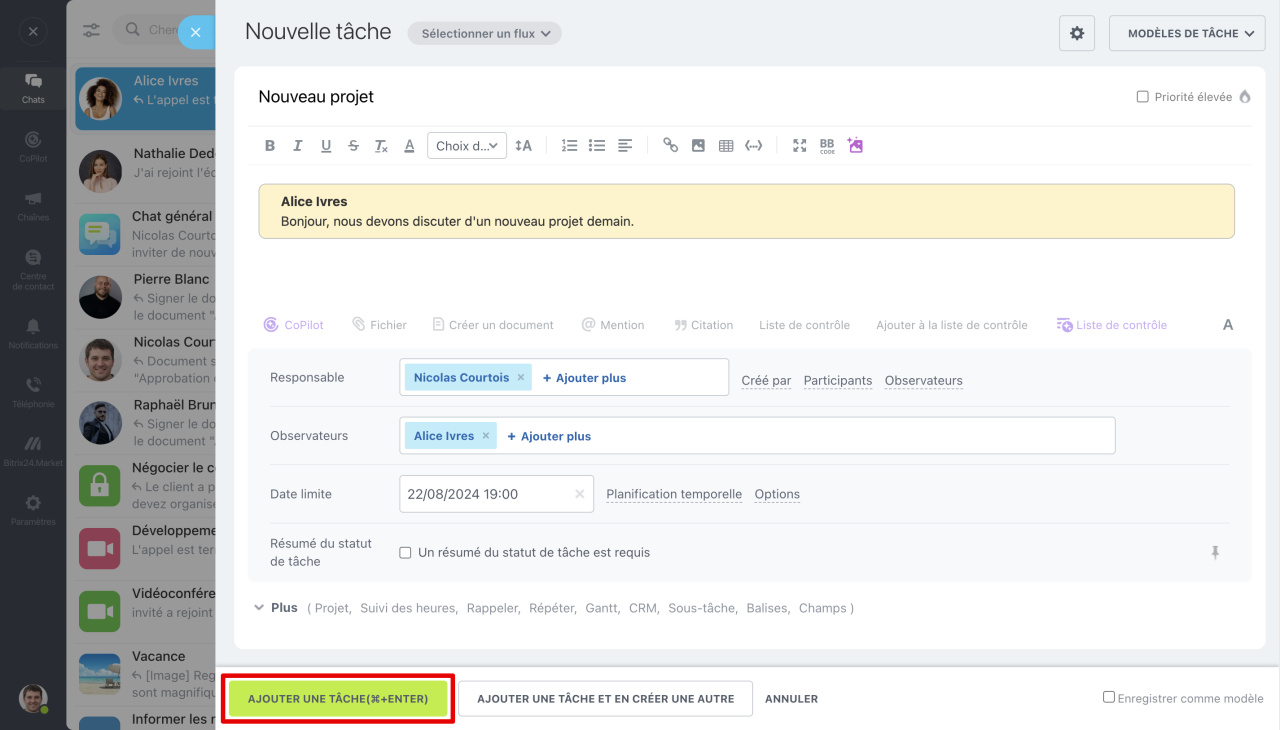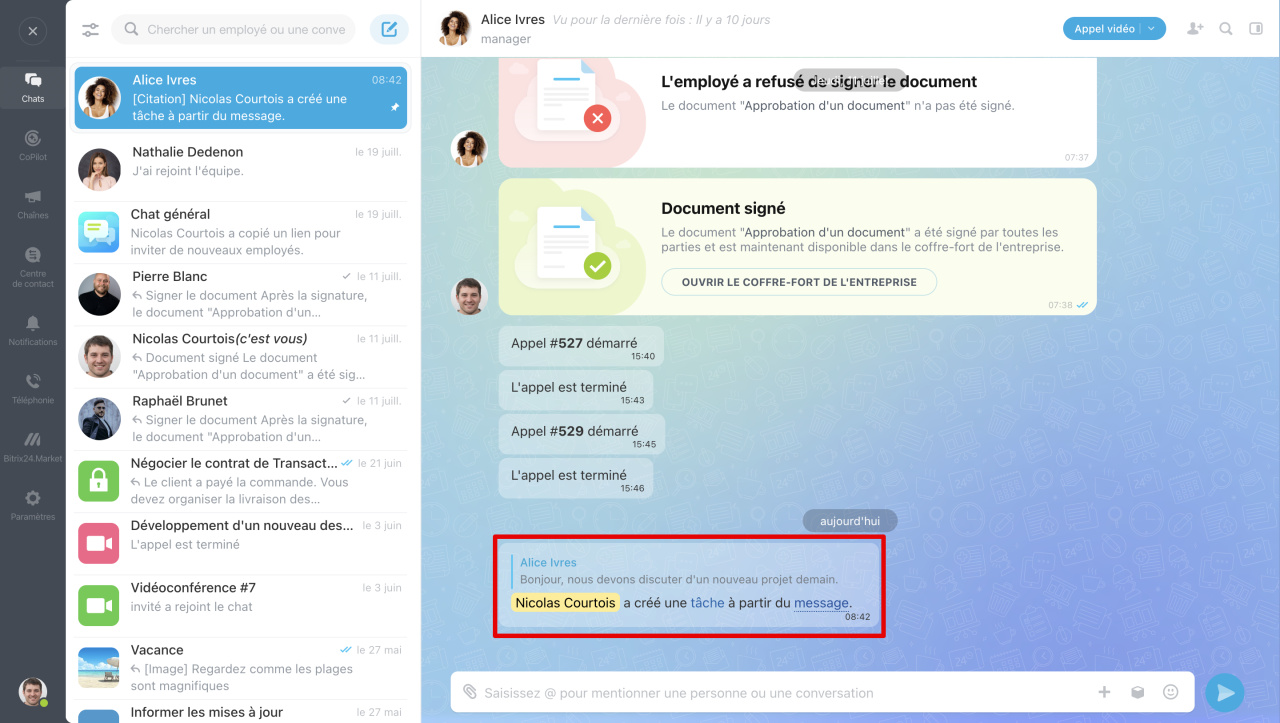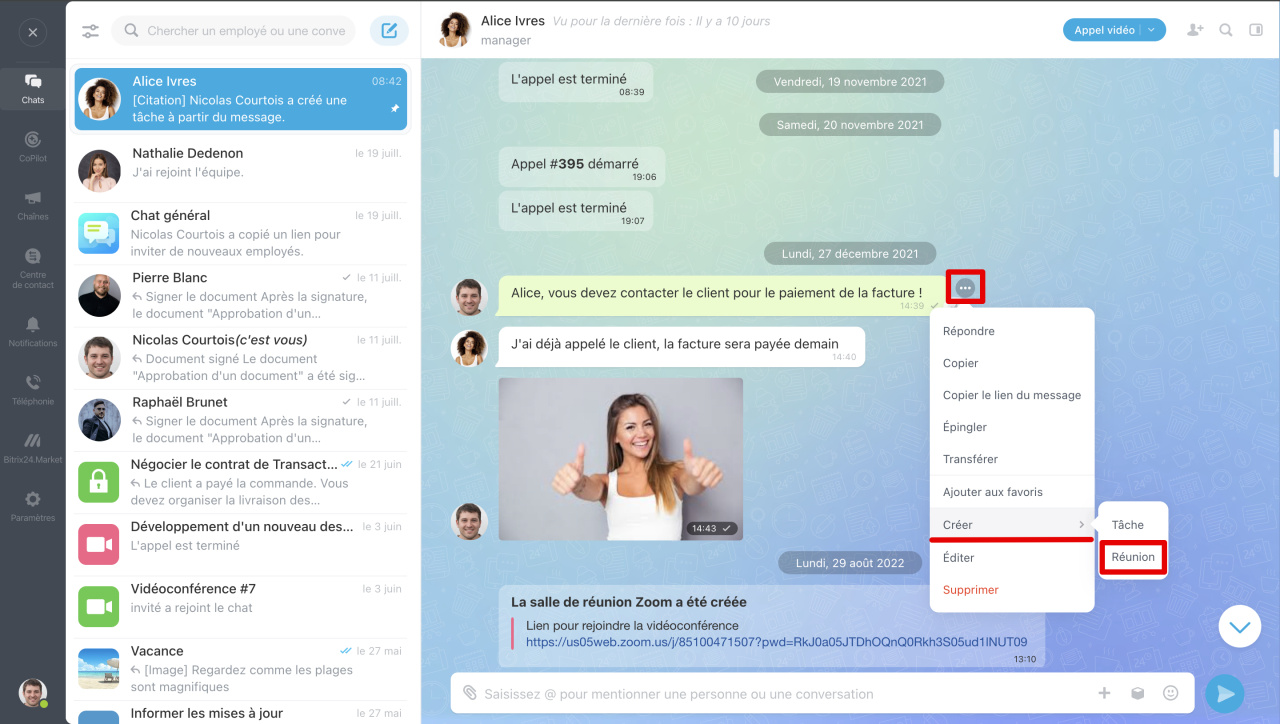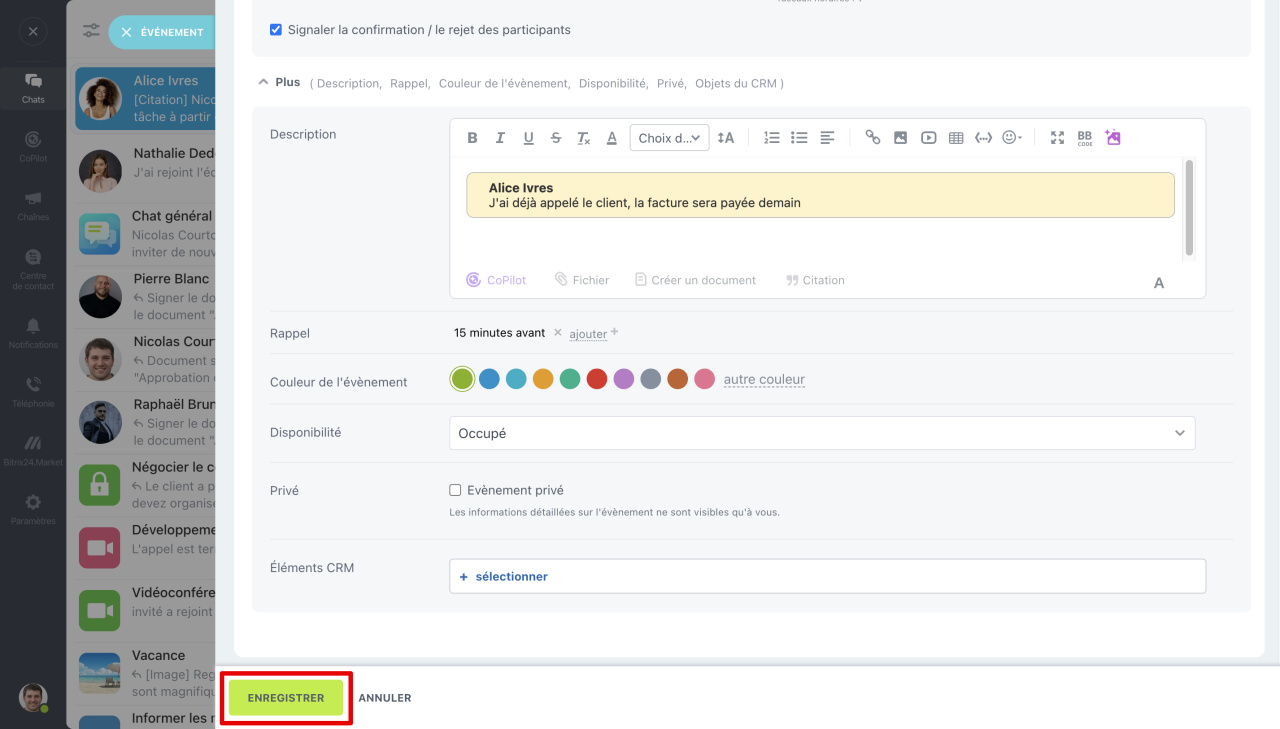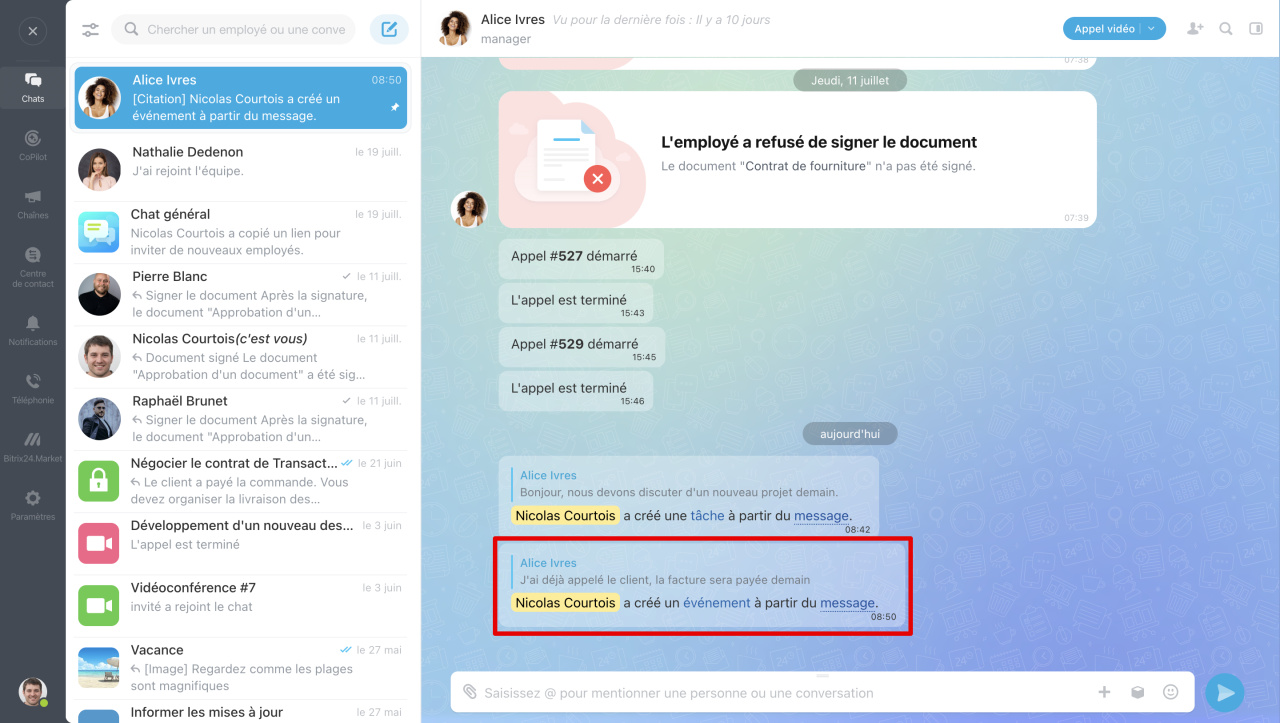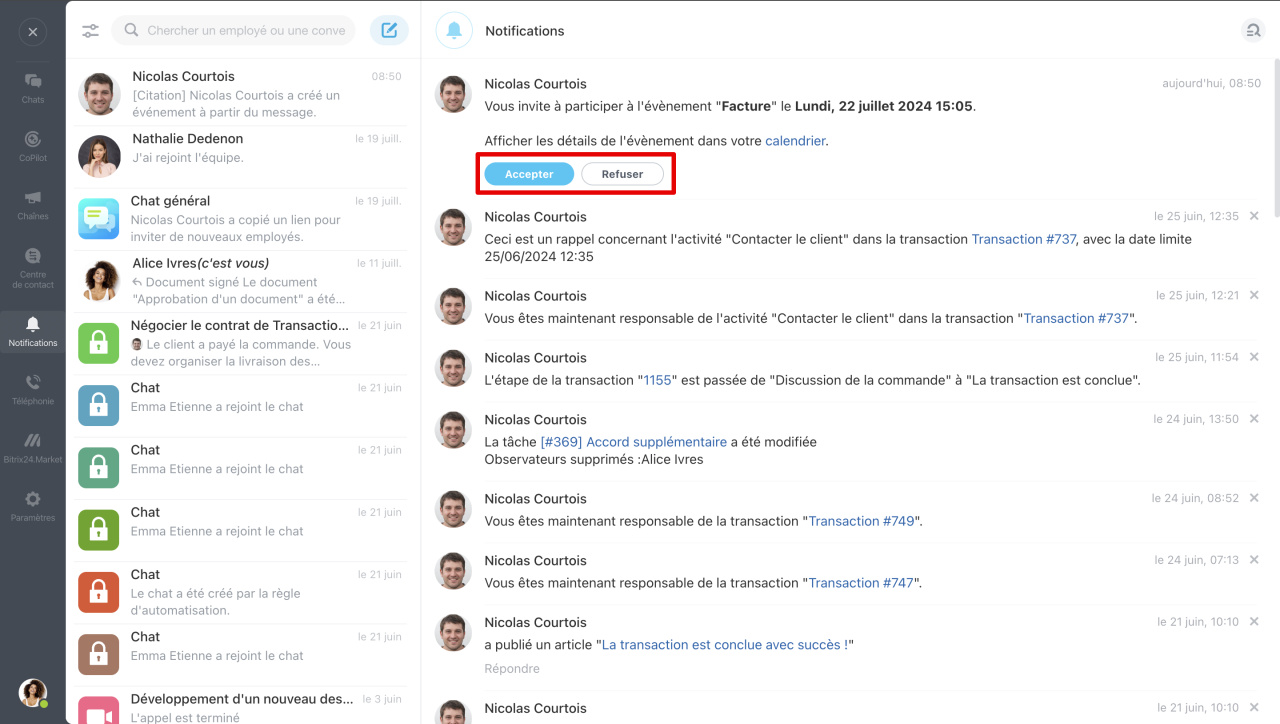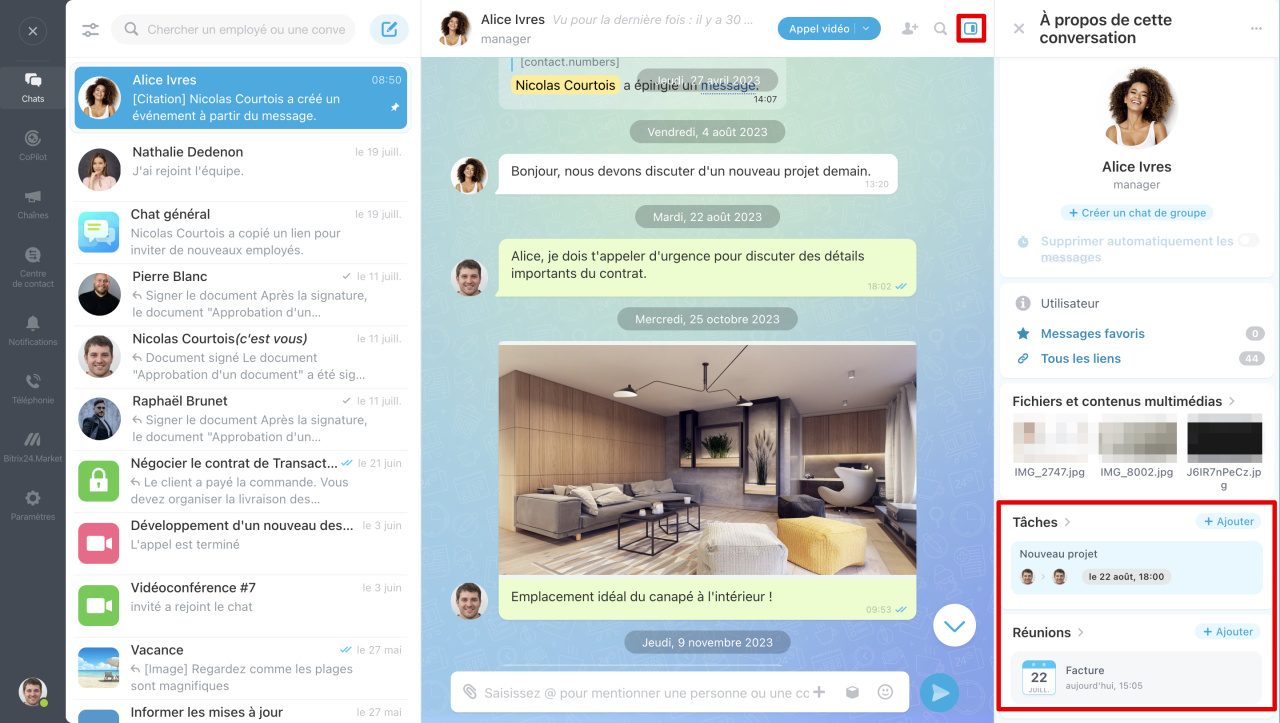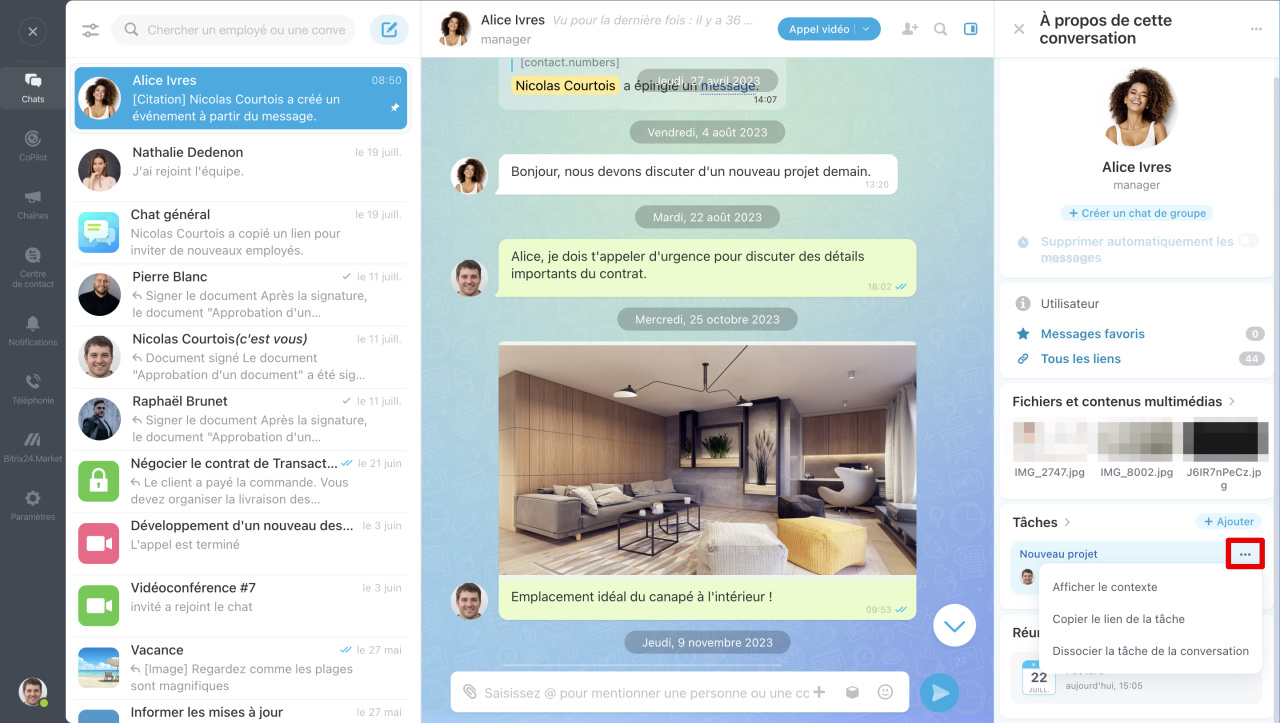Pour capturer instantanément les arrangements et les plans avec vos collègues, créez une tâche ou une réunion directement à partir d'un message de discussion - personnelle ou de groupe. Tous les membres du chat seront ajoutés automatiquement, vous gagnerez du temps et ne perdrez personne.
Créer une tâche
Sélectionnez un message, appuyez sur Trois points (...) - Créer - Tâche. Un curseur s'ouvrira. La description de la tâche contiendra le message sur la base duquel elle a été créée. Vous pouvez modifier ou supprimer la description.
Entrez le nom de la tâche, remplissez les champs obligatoires, cliquez sur Ajouter une tâche.
Lorsque vous créez une tâche sur la base d'un message dans une conversation personnelle, vous en devenez le créateur et le responsable, et votre interlocuteur devient l'observateur. Dans une discussion de groupe, tous les participants à la discussion seront des observateurs.
Une notification système sera envoyée au chat, par exemple {Nom} a créé une tâche à partir du message. Les mots surlignés en bleu sont cliquables. Cliquez dessus pour ouvrir la tâche ou revenir au message à partir duquel elle a été créée.
Créer une réunion
Sélectionnez un message, appuyez sur Trois points (...) - Créer - Réunion. Un curseur s'ouvrira. Saisissez le nom de la réunion, précisez l'heure, sélectionnez un calendrier - personnel ou d'entreprise. Pour chaque participant, l'heure de l'événement sera celle de son fuseau horaire.
La description de la réunion contiendra le message sur la base duquel elle a été créée. Vous pouvez la modifier ou la supprimer. Cliquez sur Enregistrer.
Une notification système sera envoyée au chat, par exemple {Name} a créé un événement à partir du message. Les mots surlignés en bleu sont cliquables. Cliquez dessus pour ouvrir la réunion ou revenir au message à partir duquel elle a été créée.
Les participants au chat recevront une notification concernant l'événement dans le centre de notification. Ils peuvent confirmer leur participation ou refuser. Vous connaîtrez la décision dans le centre de notification si, lors de la création d'une réunion, vous cochez la case Signaler la confirmation/le rejet des participants.
Afficher la liste des réunions et des tâches
Pour afficher une liste de toutes les réunions et tâches créées dans le chat, cliquez sur Barre latérale.
Cliquez sur le nom de la tâche ou de la réunion pour plus de détails ou de modifications. Chaque élément possède un menu. Cliquez sur Trois points (...) pour :
- afficher le message de chat sur la base duquel la tâche ou la réunion a été créée,
- copier le lien vers une tâche ou une réunion,
- supprimer la liaison d'une tâche ou d'une réunion avec une discussion.
Résumé
- Pour capturer instantanément les arrangements et les plans avec vos collègues, créez une tâche ou une réunion directement à partir d'un message de discussion - personnelle ou de groupe.
- Lorsque vous créez une tâche sur la base d'un message dans une conversation personnelle, vous en devenez le créateur et le responsable, et votre interlocuteur devient l'observateur. Dans une discussion de groupe, tous les participants à la discussion seront des observateurs.
- Tous les participants au chat seront automatiquement ajoutés à la tâche ou à la réunion, vous gagnerez du temps et ne perdrez personne.
- Une liste de toutes les tâches et réunions créées dans le chat peut être consultée dans la barre latérale.
Articles recommandés :